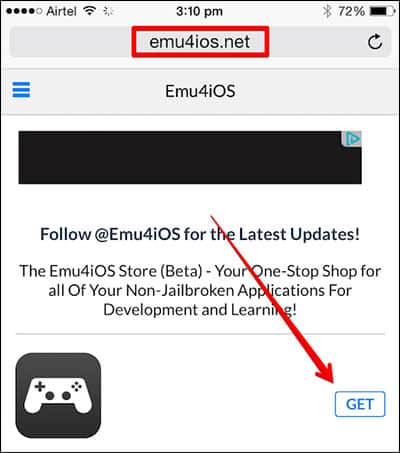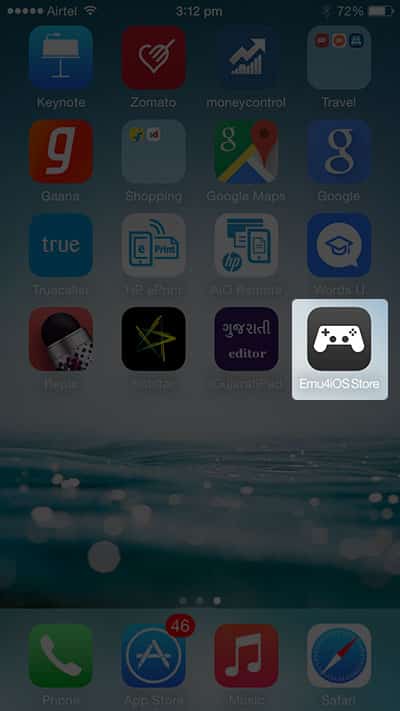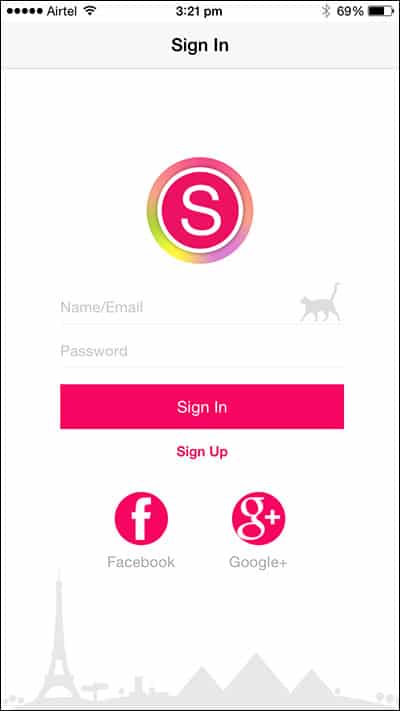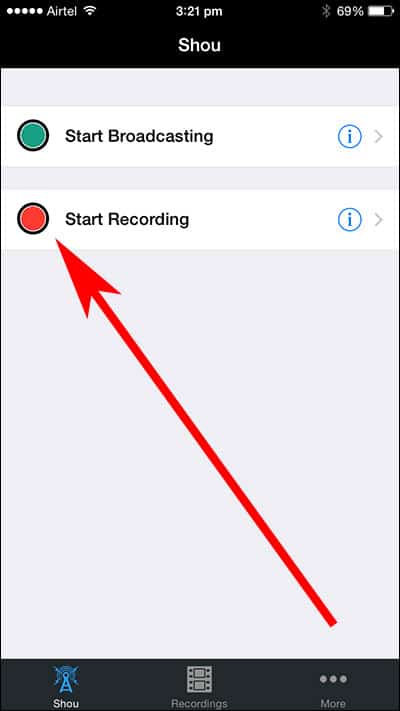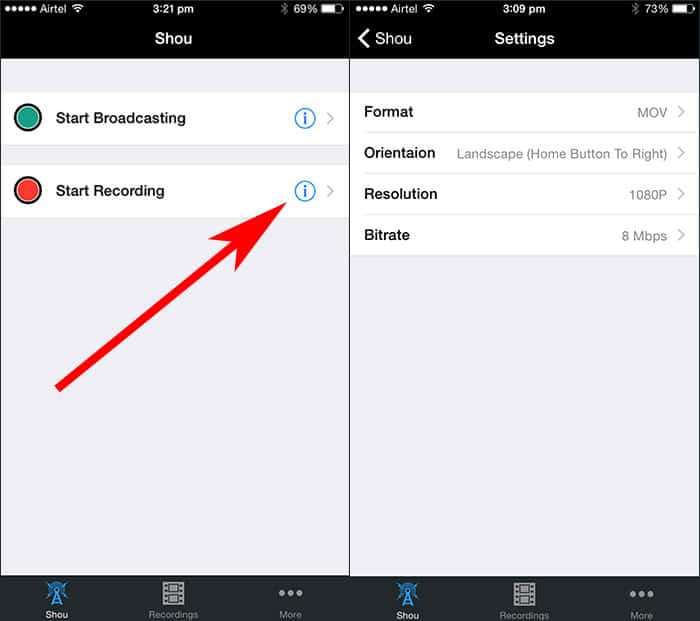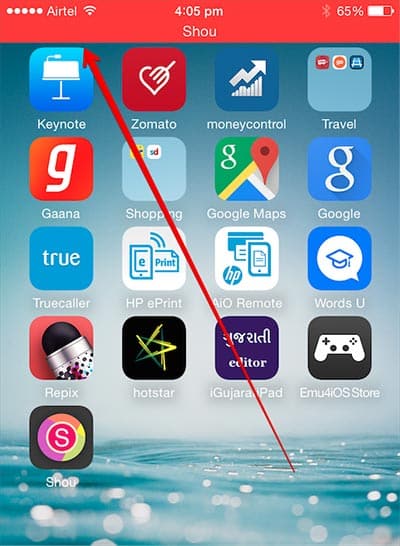እንዴት አይፎን እና አይፓድ ስክሪን ያለ jailbreak መቅዳት እንደሚቻል
በአንድሮይድ ላይ ስክሪኖችን ለመቅዳት የሶስተኛ ወገን መተግበሪያዎችን የመጫን አማራጭ ያገኛሉ። ብዙ የአንድሮይድ ስማርትፎኖች እንኳን አብሮ በተሰራው የስክሪን ቀረጻ ተግባራት አብረው ይመጣሉ። በዚህ ጽሑፍ ውስጥ ስለ iPhone እና በእሱ ላይ ስክሪን እንዴት መቅዳት እንደሚቻል እንነጋገራለን.
ልክ እንደ አንድሮይድ ስልኮች በአንድ ጠቅታ ብቻ ስክሪን ለመቅዳት ብዙ አፖችን በአንተ አይፎን ላይ መጫን ትችላለህ። iOS 10 እና ከዚያ በላይ የሚያሄዱ የአፕል መሳሪያዎች ስክሪን መቅጃ ባህሪ አላቸው።
አብሮ የተሰራው የ iOS ስክሪን መቅጃ የእርስዎን አይፎን ስክሪን ለመያዝ በቂ ነው። ሆኖም፣ የእርስዎ የአይኦኤስ መሣሪያ ከአዲሱ የ iOS ስሪት ጋር ተኳሃኝ ካልሆነስ?
የ iPhone እና iPad ስክሪን ለመቅዳት ደረጃዎች
በእንደዚህ ዓይነት ሁኔታ, በ iPhone ላይ ያለውን ማያ ገጽ ለመመዝገብ በሶስተኛ ወገን መተግበሪያዎች ላይ መተማመን አለብዎት. ከዚህ በታች፣ የአይፎን እና የአይፓድ ስክሪን እንዴት መቅዳት እንደሚቻል የደረጃ በደረጃ መመሪያ አጋርተናል። እንፈትሽ።
1. በመጀመሪያ ደረጃ የ Safari አሳሽን በእርስዎ አይፎን ወይም አይፓድ ላይ ይክፈቱ እና ይህን URL ይጎብኙ - http://emu4ios.net/
2. ከዚያ ሆነው Emu4ios Store (ቤታ) በ iOS መሳሪያዎ ላይ ማውረድ እና መጫን ያስፈልግዎታል።
3. አንዴ ከተጫነ አዲሱን የ Emu4ios ማከማቻ በእርስዎ iPhone ላይ ማስጀመር ያስፈልግዎታል።
4. የሶስተኛ ወገን አፖችን ማውረድ እና መጫን የሚችሉበት አፕ ስቶር ነው። አንድ መተግበሪያ ማግኘት አለብዎት "ሽው" እና ይጫኑት.
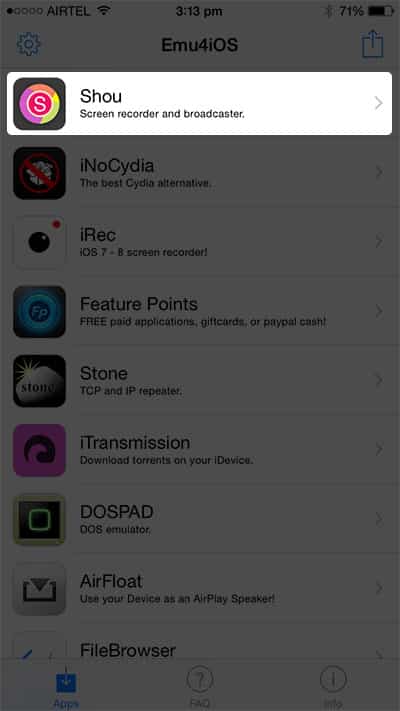 5. አንዴ ከተጫነ የ Shou መተግበሪያን ይክፈቱ እና ይመዝገቡ። እንዲሁም በ Facebook ወይም Google ለመግባት መምረጥ ይችላሉ።
5. አንዴ ከተጫነ የ Shou መተግበሪያን ይክፈቱ እና ይመዝገቡ። እንዲሁም በ Facebook ወይም Google ለመግባት መምረጥ ይችላሉ።
6. አሁን, ሁለት አዝራሮችን ታያለህ. "መቅዳት ጀምር" የሚለውን ቁልፍ ጠቅ ማድረግ ያስፈልግዎታል.
7. ቀረጻውን ለማበጀት የመረጃ ቅንጅቶችን ይጫኑ። ከዚያ የቀረጻውን ቅርጸት፣ አቅጣጫ፣ ጥራት፣ ወዘተ መቀየር ይችላሉ።
8. አሁን, የ Shou መተግበሪያ ትተው የእርስዎን iOS ማያ ይቅረጹ.
9. መቅዳት ለማቆም የ"ሾው" መተግበሪያን ይክፈቱ እና "ቀረጻ አቁም" የሚለውን ይጫኑ።
ይሄ; ጨርሻለሁ! የ iOS ስክሪን ያለ jailbreak ለመቅዳት Shou መተግበሪያን መጠቀም የምትችለው በዚህ መንገድ ነው።
ከላይ የተጋራው ዘዴ በጣም ቀላል ነው, እና የእርስዎን iPhone ማያ ገጽ በቀላሉ መቅዳት ይችላሉ. ይህ ጽሑፍ ለሌሎች እንዲያካፍሉ እንደረዳችሁ ተስፋ አደርጋለሁ። ሌላ ማንኛውም ጥርጣሬ ካለዎት, ከታች ባለው የአስተያየት ሳጥን ውስጥ ከእኛ ጋር ይወያዩ.